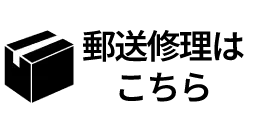Androidスマホの大きなメリットのひとつが、「SDカード」を利用できること。
SDカードを使いこなすことができれば、スマホのストレージ容量を気にすることなくデータを管理できるので、とても便利です。
この記事では、Androidスマホで使えるSDカードについて、じっくりと解説していきます。

スマホのSDカードとは?

スマホのSDカードは、スマホ内のデータを移動・保存させることができる「記憶アイテム」のようなもの。
スマホは保存できるデータの容量があらかじめ決まっており、それを超える容量のデータを保存することができません。
スマホの容量のことを「ストレージ容量」と言い、ストレージ容量がいっぱいになってくると、データを保存できなくなったり、動作が重くなったりとさまざまな不具合が生じます。
「容量はいっぱいだけど、もっと写真を保存したい・・・」
「容量が圧迫されていることで、ゲームがサクサク進まない・・・」
そこで登場するのが、このSDカードなんです。
SDカードを使うメリット
SDカードを使う魅力は、大きなデータや重要な情報を適切に保存しておけること。
主なメリットは以下の3点です。
①容量オーバーのデータを保存しておける
ストレージ容量を超えるような大きなデータは、SDカードへ保存しておくのがおすすめ。
SDカードに保存しておけば、スマホ内のストレージ容量が少なくても問題ありません。
②スマホのストレージ容量を確保しておける
動作が遅くなったり、フリーズしたり・・・。
ストレージ容量が圧迫されると、スマホの動作にさまざまなトラブルが発生します。
おすすめは、容量が圧迫される前に、SDカードに不要なデータを移動させておくこと。
定期的にデータの整理を行うことで、いつでも快適にスマホを使用することができます。
③大切なデータを保護できる
スマホを落としたり、水没させてしまったりすると、最悪の場合データがすべて消えてしまうことがあります。
もし内部基板に損傷があると修理をすることができず、本体そのものが交換になってしまう可能性も。
日頃からのこまめなバックアップも大切ですが、重要なデータはSDカードに保存しておくのがベストです。
SDカードの種類

一口に「SDカード」と言っても、その種類はさまざま。
近年発売されているスマホに挿入するSDカードは「micro SD」が主流で、標準SDカードやmini SDカードよりも小さなサイズのものとなります。
ただし古いモデルのスマホはmicro SDに対応していない可能性もあるため、購入の際には注意が必要です。
<micro SDカードの種類>
micro SDカードの種類は以下の3つで、最大容量が異なります。
①micro SD
②micro SDHC
③micro SDXC
それぞれのmicro SDカードについて、詳しく確認していきましょう。
①micro SD
<最大2GBまで保存>
3種類のうち、最も容量の少ないのが「micro SD」。
保存できるデータは最大2GBまでで、古いデジカメなどに対応していることが多い規格となります。
<2000万画素の写真>
約200枚を保存することが可能です。
<動画>
4Kなら約6分、フルHDなら約15分のデータを保存することが可能です。
<メリット>
価格の安さや、他機器との互換性の高さは大きな魅力。
古いデジカメなどは、容量が2GBまでのSDカードにしか対応していないものもあります。
<デメリット>
最新のカメラで撮影した写真や動画の保存には、残念ながら適していません。
②micro SDHC
<4~32GBまで保存>
2,000円台というリーズナブルな価格帯のものが多く、容量とのバランスも良いのが、こちらの「micro SDHC」。
カジュアルに日常使いをするのであれば、micro SDHCにしておけば問題ありません。
<2000万画素の写真/32GBの場合>
3200枚以上の写真を保存することが可能です。
<動画/32GBの場合>
4Kなら約1時間30分、フルHDなら約4時間のデータを保存することが可能です。
<メリット>
価格の安さと容量とのバランスの良さが大きなメリット。
micro SDHC最大の32GBのものを選べば、スマホの写真や動画だけで容量がいっぱいになってしまうようなことはないでしょう。
<デメリット>
特になし。
ただし、長時間の動画やあまりに重いデータなどを保存したい場合は、後述するmicro SDXCのほうがおすすめです。
③micro SDXC
<64GB~2TBまで保存>
SDカードの中で最大の容量を保存できるのが、この「micro SDXC」。
クリエイティブな作品や仕事で使用する膨大なデータなども、難なく保存することができます。
<2000万画素の写真/128GBの場合>
13,100枚以上の写真を保存することが可能です。
<動画/128GBの場合>
4Kなら約6時間8分、フルHDなら約16時間のデータを保存することが可能です。
<メリット>
大容量なので、スマホのデータはもちろん、Nintendo Switchなどのゲームにも活用できる規格。
高解像度の写真や長時間の動画も保存でき、活躍の幅が広いのが特徴です。
<デメリット>
スマホで撮影した写真やちょっとしたデータを保存するだけなら、ややオーバースペックであるといえるでしょう。
SDカードを使う際の注意点

Androidスマホユーザーなら、SDカードを使わない手はありません。
簡単に使用できてとても便利なのですが、購入前にいくつか注意しておくべきポイントがあるので、ひとつずつご紹介します。
スマホに対応しているかを確認
前述したように、スマホに挿入するSDカードには、対応できない規格のものもあります。
またSDカードの最大容量についても同様で、スマホの種類によっては「最大32GBまで」などと決められているものも。
「最大32GBまで」のスマホに、64GB~の「micro SDXC」は使用できないので、こちらもあわせて確認するようにしましょう。
SDカードの容量を確認
①micro SD
②micro SDHC
③micro SDXC
上記3種類の中から、使用目的に合わせて選ぶようにしましょう。
一般的なデータ保存を目的とするのであれば、②micro SDHC がおすすめです。
ソフトウェアのバージョンを確認
ソフトウェアのバージョンが「Android 4.x」以下の場合、アプリのデータ保存ができません。
アプリを移動・保存したい場合はソフトウェアをアップデートしましょう。
SDカードに保存できないデータ
SDカードには、すべてのデータを保存できるというわけではありません。
SDカードに移動できるのは、写真・動画・音楽・一部のアプリといったデータが基本。
例えばLINEのデータは、本体にしか保存できないのでご注意ください。
SDカードの寿命
SDカードにも寿命があり、耐久年数は2~3年程度。
頻繁に稼働させる場合は、さらに短い年数で寿命を迎えてしまうこともあります。
せっかく大切に保存しておいたデータが、経年劣化によって消えてしまう恐れもあるので注意しましょう。
多くの場合、スマホを機種変更するタイミングも約2~3年。
スマホの機種変更時に、SDカードも新調するようにするのがおすすめです。
SDカードを使ってデータを保存

それでは、実際にSDカードを使ってみましょう。
この記事では、SDカードを使って、スマホからPCへデータを保存する簡単な流れをご紹介します。
※スマホの種類によって、内容が異なる場合があります
スマホからPCへ保存する流れ
①スマホの電源をオフにする
②スマホにSDカードを挿入する
③スマホの電源をオンにする
④スマホ内のデータをSDカードへ移動
⑤SDカードのデータをPCへ移動
・PCにカードスロットがある場合は、PCに直接セット
・カードスロットがない場合は、SDカードリーダーを使ってセット
⑥SDカードのデータをPCに保存
・Windows:フォルダを開いてファイルを表示
・Mac:写真アプリ⇒ファイル⇒読み込む⇒写真を選択
SDカードにデータを移動できないときは

SDカードやスマホそのものが故障している場合もありますが、SDカードにデータを保存できないときは、ささいなミスが原因であることがほとんど。
ひとつずつ確認してみましょう。
原因1:SDカードの容量不足
まず考えられるのは、保存したいデータの容量が、SDカードの容量を超えているというケース。
設定のストレージ画面で、「SDカードの空き容量が不足しています」というメッセージが出ていないかどうかを確認し、SDカードの容量不足だった場合は、新しいSDカードを用意しましょう。
原因2:非対応のSDカード
スマホに対応していない規格のSDカードだった場合も、データを移動することができません。
今一度、スマホに対応しているSDカードであるかどうかを確認してみましょう。
原因3:SDカードの書き込み権限がない
外部ストレージへのアクセス権限が制限されている可能性も。
アプリでSDカードのルートディレクトリを開き、アクセスを許可しましょう。
原因4:SDカードの故障
上記の方法でも解決しない場合は、SDカードが故障している可能性もあります。
別のSDカードを挿入してみて、データを移動できるかどうか試してみましょう。
原因5:スマホの故障
SDカードではなく、スマホの本体が故障しているという可能性も。
内部の故障は目で見ても判断できませんし、自分で修理することもできないため、もし故障が疑われる場合はキャリアやメーカーに相談してみましょう。
トラブルがあれば、スマホ修理王にご相談ください

ここまで読んでいただいてありがとうございます。
「SDカードがスマホの中に入ってしまい取れなくなった」
「何だかスマホの調子が悪い」
そんなときは、ぜひスマホ修理王にご相談ください。
私たちスマホ修理王は、国の厳しい基準をクリアしている「総務省登録修理業者」。
スマホ修理業界のパイオニアであり、豊富な修理実績を誇る優良店です。
★最大3ヵ月の無料保証つき
★最短10分の即日修理が可能
★データはそのままで修理が可能
★部品代・作業料金、すべて込みの安心価格
など、お得で安心のサービスを提供しており、全国で多くのお客様に信頼をいただいています。
多くの店舗が駅から5分圏内ですし、郵送での修理も可能。
無料のご相談・お見積りだけでも大歓迎なので、何かお困りごとがあればお気軽にご利用ください!
※故障内容によっては一部店舗でご対応できない場合があるので、予めご了承ください
この記事の監修者
1983年大阪府生まれ。OA機器販売営業、インターネット広告代理店のマーケティング職・新規事業開発職などを経て、2015年4月 株式会社ヒカリオを同社代表と設立。iPhone修理事業の担当役員として商業施設を中心に延べ14店舗(FC店含む)の運営に携わる。2019年7月 iPhone修理事業の売却に伴い株式会社ヒカリオを退職。2019年10月 株式会社フラッシュエージェント入社。「スマホ修理王」の店舗マネジメント及びマーケティングを担当。2020年4月 同社取締役に就任。

「スマホの調子が悪いけど、壊れているかはわからない…」などなど、お気軽にご相談ください!
お問い合わせ頂いたあと、不具合・修理内容や費用をお伝えしますので、
その上で修理を依頼いただくかどうか検討いただけます。
修理は、店頭・郵送 にて受け付けています。

各不具合症状ページでは、修理メニュー詳細と端末ごとの修理料金をご確認いただけます。

スマホ修理王は、2010 年にメーカー以外で初めて修理サービスを提供し、全国 24 店舗で年間 50,000 件以上の修理実績を持つ「総務省登録修理事業者」です。

安心の総務省登録修理店
部品の安全性や個人情報管理など、総務省の厳格な基準をクリアしています。

業界最高峰の技術と実績
他店では対応不可の難修理にも対応しており、公的機関からの修理依頼も多数あります。

ガラケー・古い端末修理
他店では対応不可の難修理にも対応。
ガラケーや古いスマホの修理もお任せください。基板修理にも対応しています。

高品質・豊富な部品在庫
多くの機種の修理に応えるため、厳しい品質管理基準に基づき豊富な部品在庫を取り揃えています。

最短 10 分で即日修理
画面割れやバッテリー交換など、多くの修理は基本的に即日対応が可能です。

データそのまま修理
お客様の大切なデータは、そのまま残して修理いたします。

3ヶ月保証
修理に使用した部品には、最大3ヶ月の無料保証をお付けしています。

記載以上の料金は頂きません
サイトに記載している料金は、部品・作業料など全てを含んだ税込み料金です。
現金以外にも様々な方法でご決済いただけます。
カード決済

電子マネー決済

コード決済